
Gabriel Brooks
0
4646
447
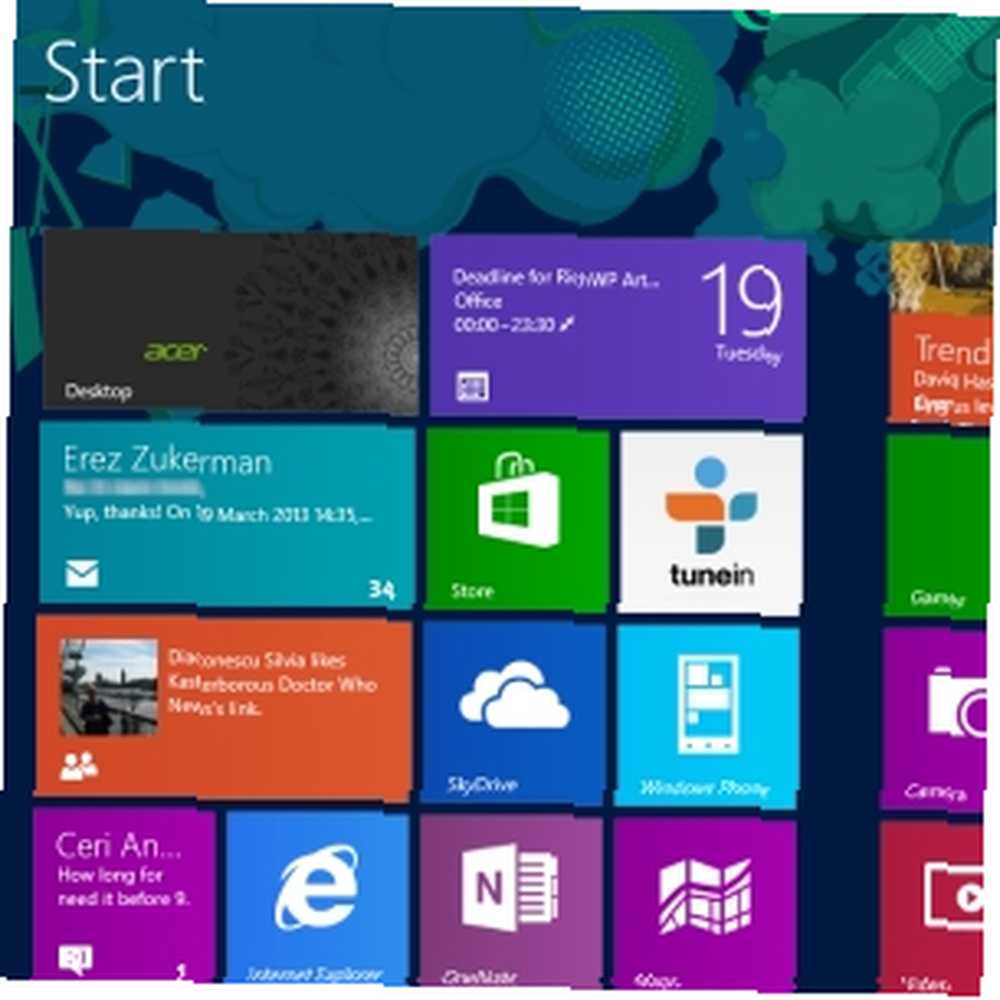 За последние несколько месяцев я начал работать с Windows 8 в ее идеальном формате на сенсорном устройстве. Опыт был в значительной степени благоприятным, хотя в отношении нового пользовательского интерфейса Metro / Modern я склонен ограничивать его использование дисплеем планшета, наслаждаясь традиционными вычислениями через внешний монитор. Сделать стартовый экран Windows 8 удобным для вас Сделать Windows 8 Начальный экран работает для вас За последние несколько месяцев было так много написано об стартовом экране Windows 8, что иногда кажется, что мы слышали каждую точку зрения и видели каждую настройку. Тем не менее, кажется, что там ... Эта настройка работает для меня, что позволяет мне продолжать работу, в то же время я могу быстро проверять новости, прогноз погоды или слушать радио.
За последние несколько месяцев я начал работать с Windows 8 в ее идеальном формате на сенсорном устройстве. Опыт был в значительной степени благоприятным, хотя в отношении нового пользовательского интерфейса Metro / Modern я склонен ограничивать его использование дисплеем планшета, наслаждаясь традиционными вычислениями через внешний монитор. Сделать стартовый экран Windows 8 удобным для вас Сделать Windows 8 Начальный экран работает для вас За последние несколько месяцев было так много написано об стартовом экране Windows 8, что иногда кажется, что мы слышали каждую точку зрения и видели каждую настройку. Тем не менее, кажется, что там ... Эта настройка работает для меня, что позволяет мне продолжать работу, в то же время я могу быстро проверять новости, прогноз погоды или слушать радио.
Как правило, это работает хорошо - за исключением случаев, когда приложения Windows 8 Modern / Metro выходят из строя. Время от времени вы видите, что эти полноэкранные приложения, которые, кажется, не делают намного больше, чем их маломощные, мобильные альтернативы, аварийно завершают работу или зависают. Как вы можете себе представить, это может быть особенно неприятно, особенно если вы слушаете радио, например, или смотрите Netflix Как получить доступ к Netflix практически на каждой платформе, известной человеку Как получить доступ к Netflix почти на каждой платформе, известной человеку I не люблю фильмы ужасов. Классический ужас, с которым я могу справиться; Например, мне нравится психологический ужас Альфреда Хичкока, но я, как правило, не фанат страха и запаха крови. Моя жена, на ... Но что можно сделать?
Обновление приложения для Windows 8
Пожалуй, самая очевидная проверка - нужно ли обновлять приложение. Вы можете проверить это, открыв Windows 8 Store и заглянув в правый верхний угол. Здесь вы должны увидеть уведомление о том, что приложения должны быть обновлены, поэтому нажмите здесь, чтобы просмотреть список.
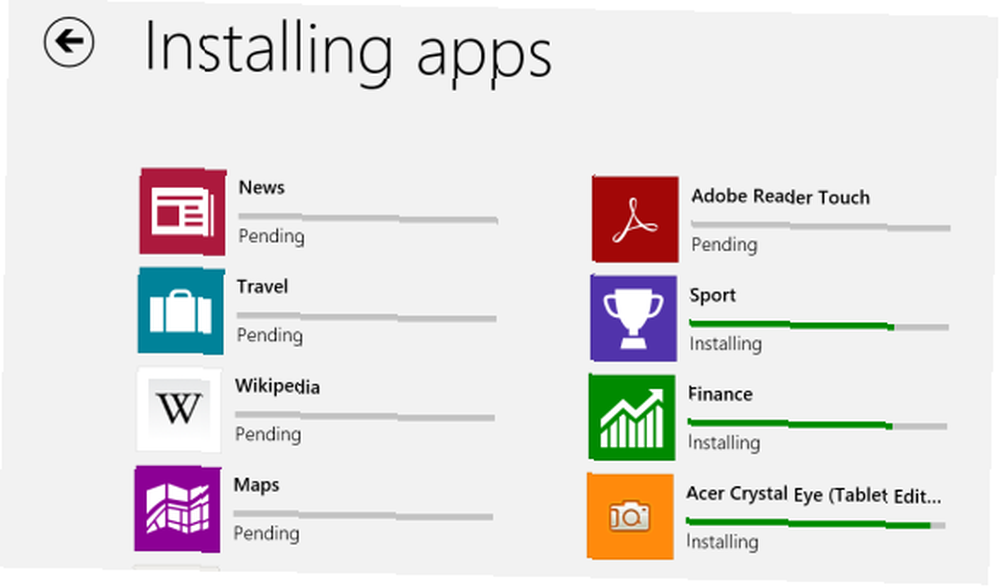
Если в списке есть приложение, с которым у вас возникли проблемы, возможно, вы немного ближе к решению проблемы. Проведите пальцем вниз, чтобы выбрать (если приложение еще не выбрано) и использовать устанавливать возможность предложить Windows 8 загрузить и установить обновления. Стоит перезагрузить Windows, прежде чем снова запускать приложение.
Синхронизация лицензии приложения
Другой способ - синхронизировать лицензию приложения, которая может время от времени терять синхронизацию с лицензией вашего ПК. Чтобы это исправить, перейдите в магазин и нажмите настройки.
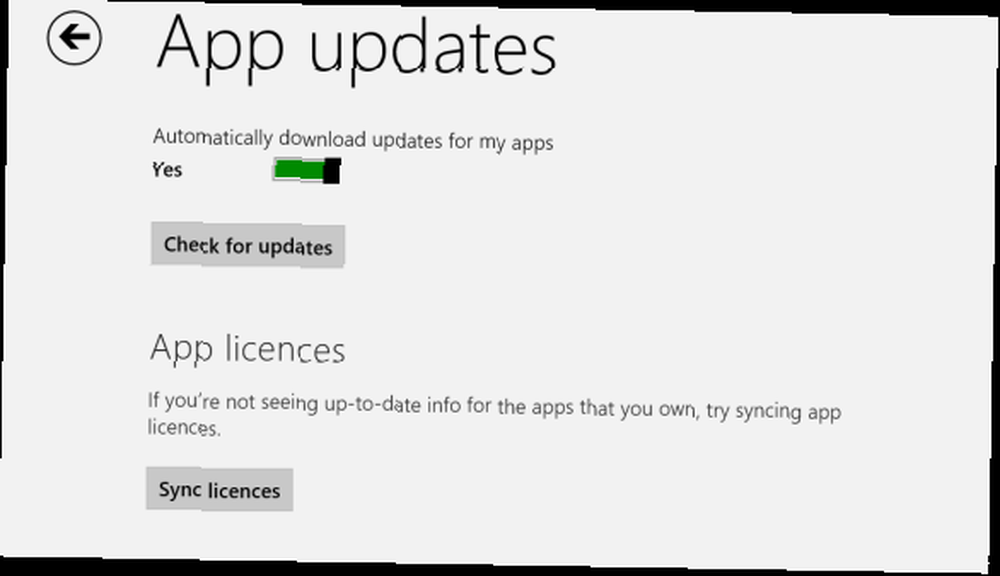
Далее нажмите Обновления приложений а потом Синхронизация лицензий. Обратите внимание, что вам может потребоваться предоставить данные учетной записи Microsoft.
Синхронизация лицензии должна занять всего несколько минут, и после завершения приложение должно запускаться и запускаться без каких-либо проблем… при условии, что проблема заключается в!
Переустановка приложения
Как это обычно бывает с Windows и программным обеспечением, которое не работает должным образом, одним из исправлений является удаление и переустановка рассматриваемого приложения. Это можно сделать гораздо быстрее и проще, чем в “старый” Windows.
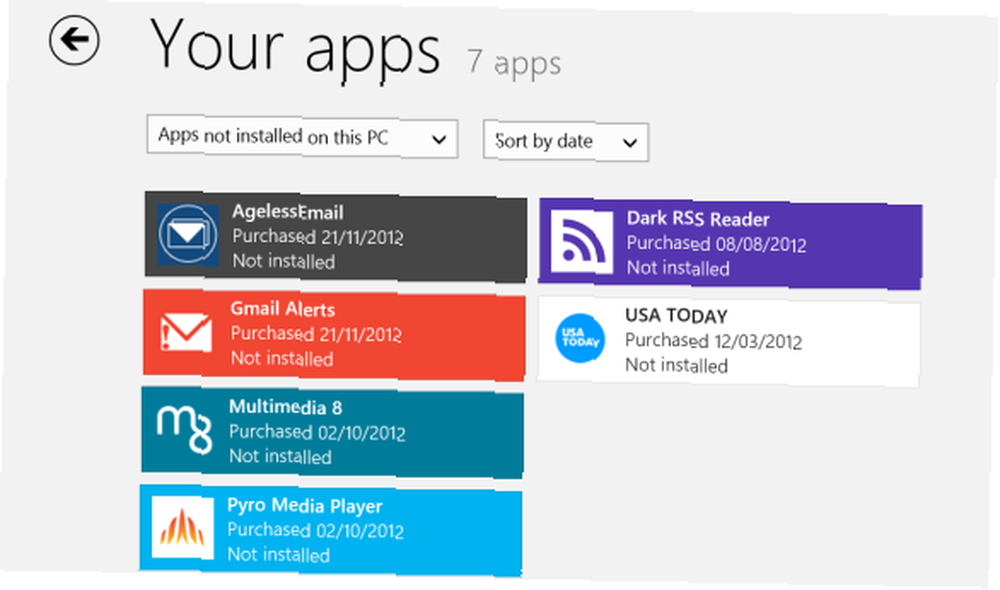
Начните с открытия Начните экран и найти приложение. Проведите пальцем вниз по плитке приложения, чтобы в углу появилась галочка, а в нижней части экрана появилось контекстное меню. Нажмите Удалить, подтвердите и дождитесь удаления приложения.
Затем откройте магазин, проведите пальцем вниз от верхней части экрана и выберите Ваши приложения. Найдите проблемное приложение в списке и нажмите устанавливать. После переустановки приложения вы увидите гораздо лучшую производительность.
Проблемы с подключением Причины приложения для сбоя
Если приложение, с которым у вас возникают проблемы, не запускается или, что еще хуже, вылетает при его использовании, возможно, ошибка связана с вашим сетевым подключением..
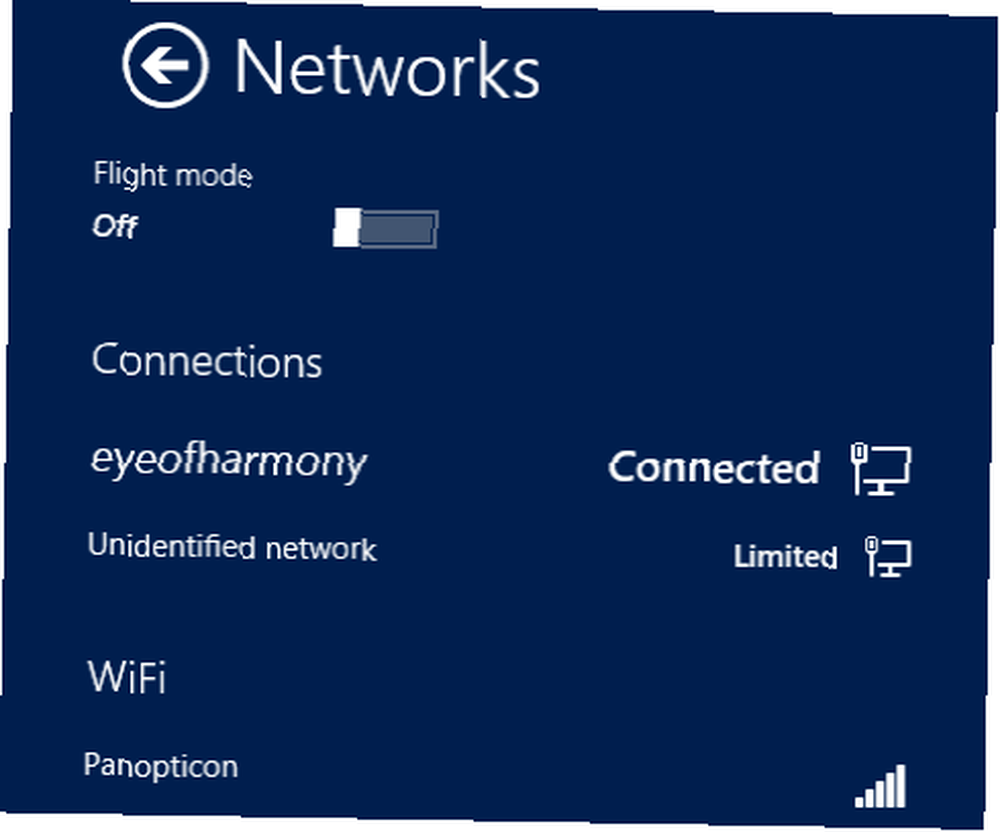
Например, TuneIn Radio может иногда выходить из строя при прерывании канала, что особенно вероятно по беспроводному соединению. Лучший способ избежать этого - убедиться, что ваше интернет-соединение не прерывается, поэтому, если возможно, подключите компьютер с Windows 8 к маршрутизатору через Ethernet, а не по беспроводной сети..
После восстановления сетевого подключения вы сможете перезапустить приложение, чтобы снова наслаждаться медиаконтентом.
Брокер Runtime: когда управление становится мошенником
В диспетчере задач Windows 8 Диспетчер задач Windows 8: драгоценный камень, скрытый в простом виде Диспетчер задач Windows 8: драгоценный камень, скрытый в простом виде Хотя многие части Windows 8 являются дискуссионными (возможно, Modern - это будущее, а может и нет), Одним из элементов Windows 8, который подвергся серьезной переработке и сделал его более удивительным, является… (щелкните правой кнопкой мыши на панели задач на рабочем столе Windows и выберите «Диспетчер задач»), вы увидите новую для Windows 8 вкладку под названием Runtime Broker. Этот инструмент следует использовать для управления ресурсами для Metro / Modern приложений, но это не всегда работает так, как должно.
В результате с некоторыми типами приложений выделяются огромные ресурсы, когда они не должны.
Почти все приложения, вызывающие эту проблему, - это приложения с живыми плитками, то есть те, которые отображают информацию на экране «Пуск». Чтобы преодолеть эту проблему, вам нужно будет удалить каждое из этих живых приложений плитки по одному. После этого вы сможете проследить приложение (я), вызывающее проблему..
Неправильное разрешение или драйверы видео ломают приложения?
Другой распространенной причиной сбоев приложений в Windows 8 является разрешение экрана вашего компьютера. К счастью, это еще одно простое исправление, но оно зависит от максимального разрешения вашего адаптера дисплея и монитора..
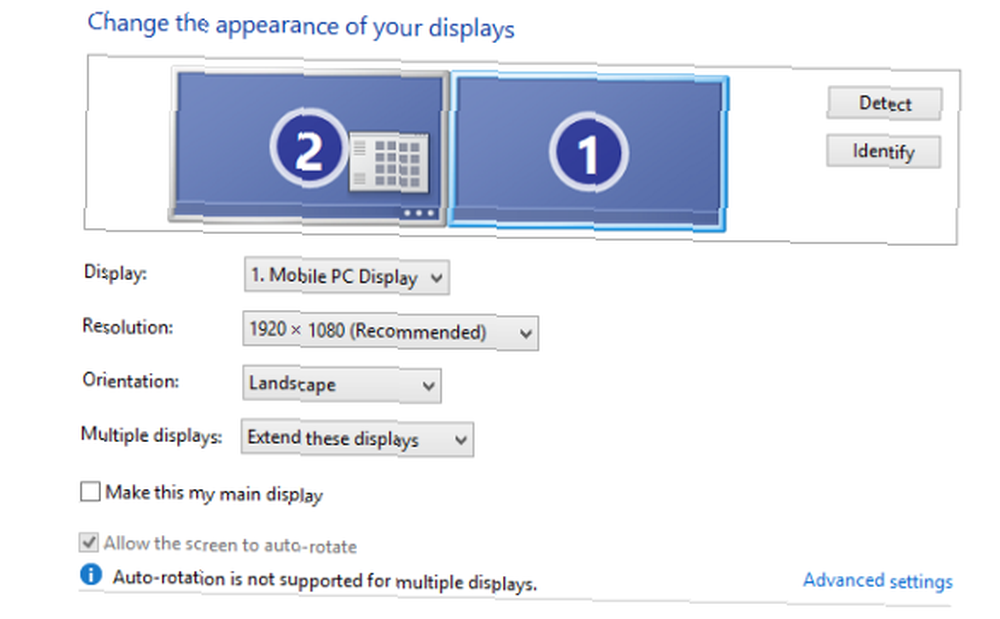
Если разрешение экрана ниже 1024 × 768, вам необходимо это изменить. Самый быстрый способ сделать это - открыть рабочий стол, щелкнуть правой кнопкой мыши и выбрать Разрешение экрана, а затем использовать разрешение раскрывающийся список для увеличения разрешения по крайней мере до 1024 × 768.
Если вы обнаружите, что это невозможно, и уверены, что так и должно быть, тогда следующий вариант - обновить видеодрайвер. Это можно сделать, нажав на продвинутый ссылка в Разрешение экрана окно, выбирая Адаптер> Свойства> Драйвер> Обновить драйвер… , и следуйте инструкциям, чтобы найти драйвер в Интернете. В качестве альтернативы вы можете скачать драйвер и установить его вручную.
Запустить сканирование
Приложения Windows 8 могут оказаться проблематичными, если важные системные файлы вашего компьютера были повреждены или повреждены. Хороший способ исправить это - запустить SFC / SCANNOW команда, которая запустит средство проверки системных файлов. Обратите внимание, что завершение этого процесса может потребовать перезагрузки Windows.
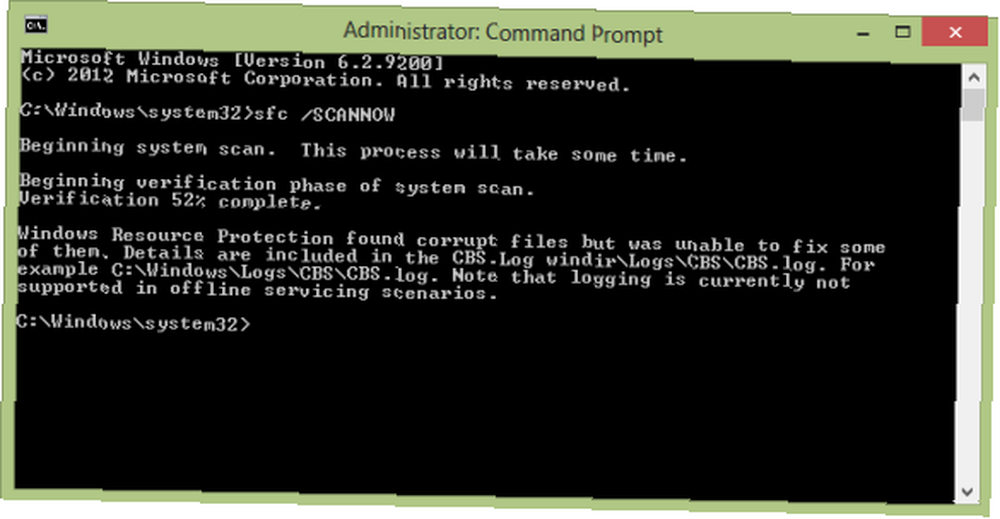
Чтобы использовать этот инструмент, нажмите Начните и введите CMD. В появившемся списке щелкните правой кнопкой мыши параметр «Командная строка» и выберите Запустить от имени администратора.
Здесь введите SFC / SCANNOW и жду результатов. Обратите внимание, что с этой командой связаны различные ключи.
Устранение неполадок приложений может помочь
Хотя некоторые из исправлений, которые может применить средство устранения неполадок приложений, были описаны выше, их все равно следует использовать, если вы достигли этого этапа без какого-либо успеха.
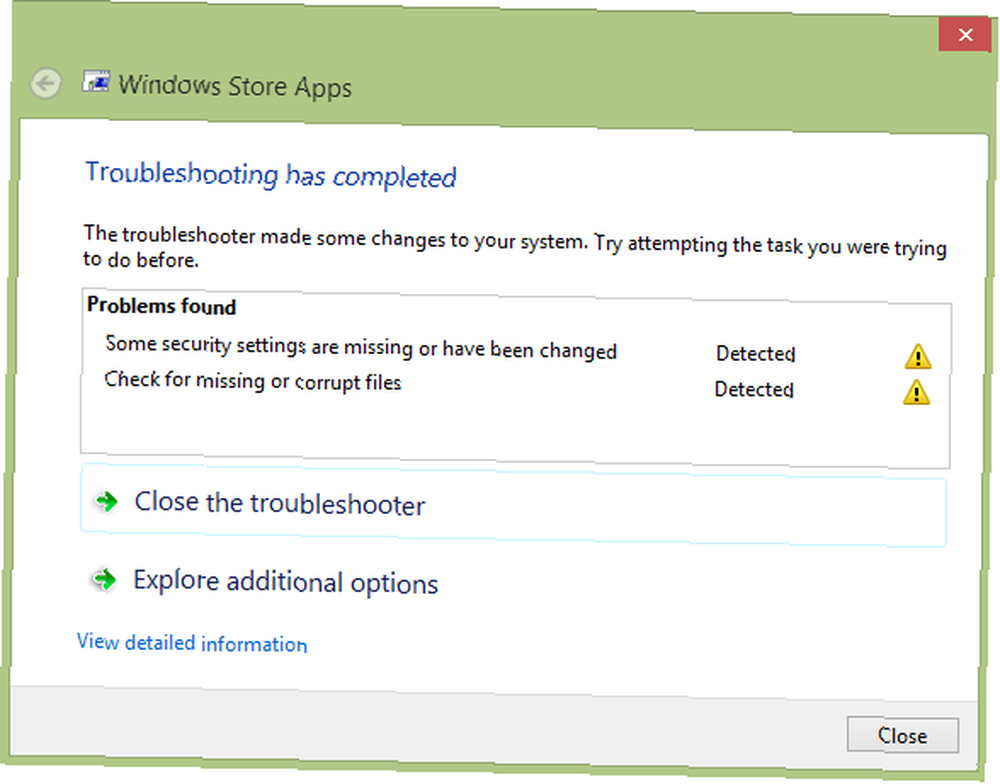
Приложения Устранение неполадок приложения можно загрузить с этой страницы. После загрузки он должен быть запущен. Вам не нужно будет слишком много с ним взаимодействовать, так как инструмент автоматически обнаружит проблемы, внесет соответствующие коррективы и внесет необходимые исправления для ремонта ваших приложений..
Если все остальное терпит неудачу…
На этом этапе вы исчерпали практически все возможности. Если запуск сканирования не приводит к исправлению приложения, изменение разрешения экрана не имеет значения и синхронизация лицензии приложения, обновление и переустановка не оказали влияния, а проблемы с подключением не вызывают проблемы с приложением, у вас есть только два варианта. Во-первых, обратитесь к разработчику приложения, который может пролить свет на то, что не так, или даже выпустить обновление, исправляющее проблему..
Второе - удалить приложение и забыть об этом..
Сообщите нам в комментариях, если у вас есть какие-либо дополнительные исправления, которые вы использовали для решения проблем с закрытием и сбоем приложений Metro / Modern.











